MySQL數據庫具有跨平台性,不僅可以在Windows上運行,還可以在UNIX,Linux和Mac OS等操作系統上運行
1.先簡單說下MySQL的版本:
根據操作系統的類型可分為:Windows版、UNIX版、Linux版和Mac OS版
根據用戶群體的不同可分為:社區版(Community Edition)和企業版(Enterprise),社區版完全免費,企業版是收費的
根據發布順序來區分可分為:4.1、5.0、5.1、5.4、6.0等版本
根據MySQL的開發情況分為:Alpha、Beta、Gamma和Generally Available(GA)等版本
幾種版本說明:
Alpha:處於開發階段的版本,可能會增加功能或修改
Beta:開發已基本完成,處於測試階段的版本,但沒有進行全面的測試
Gamma:發行過一段時間的Beta版本,比Beta穩定
Generally Available(GA):最穩定版本,可以應用於軟件開發
例:
mysql-essential-6.0.11-alpha-win32.msi
essential:該版本包含MySQL中必要部分,不包含不常用部分
6:主版本號
0:發行級別
11:該級別下的版本號(此處為0級別下的第11版本)
alpha:處於開發階段的版本
win32:運行於32位Windows上的版本
msi:安裝文件的格式
下面介紹Mysql在常用系統Windows和Linux下的安裝配置
2.在Windows上安裝與配置MySQL
MySQL在Windows上的安裝包有兩種:圖形化界面的安裝和免安裝(noinstall)
圖形化界面安裝也有兩種可選包:Windows Essentials和Windows MSI Installer
Windows Essentials上面已經提到過,只包含MySQL必要部分,不包含不常用部分
Windows MSI Installer是常用和不常用都包含的包
我以Essentials包為例進行安裝:
1> 雙擊mysql-5.1.72-winx64.msi
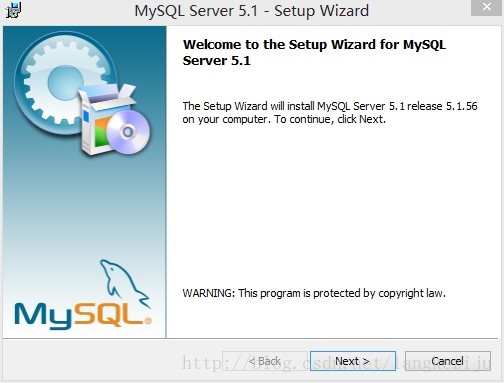
2> 接受協議,next
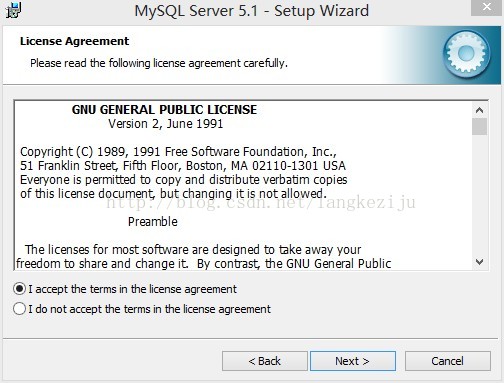
3> 選擇“Custom”,next
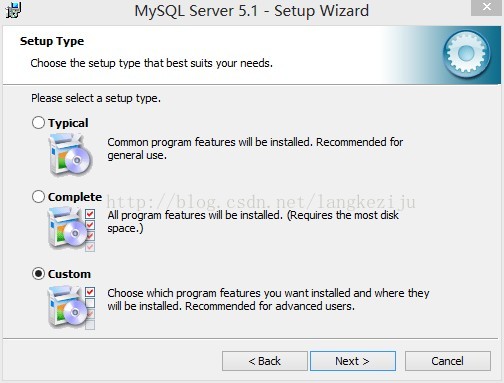
4> 點擊“Change…”
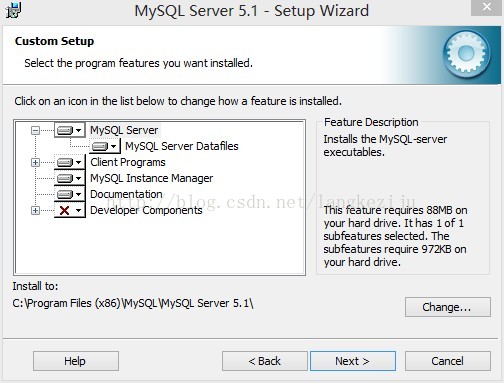
5> 修改MySQL安裝路徑,點“OK”
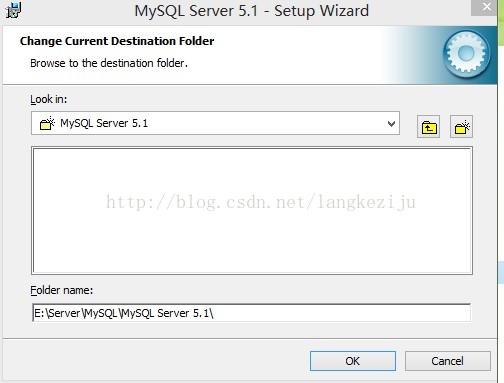
6> next
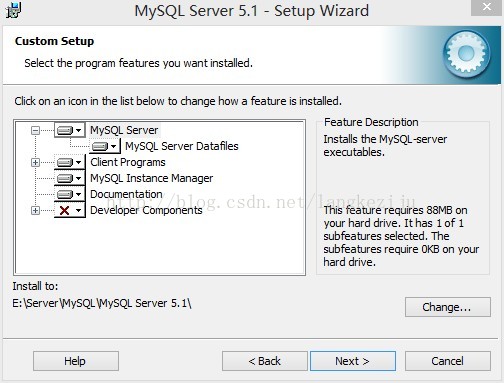
7> 點“Install”
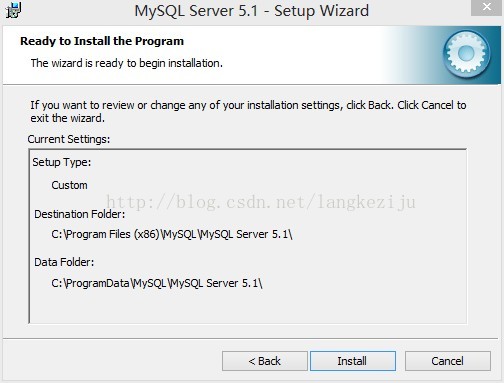
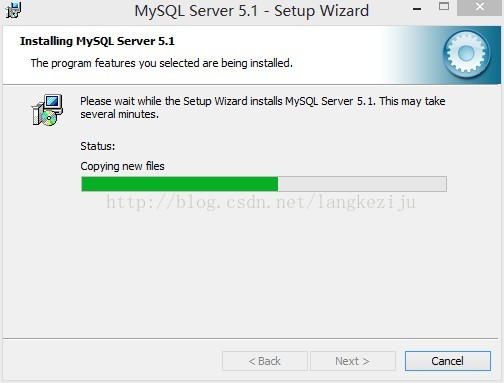
8> next
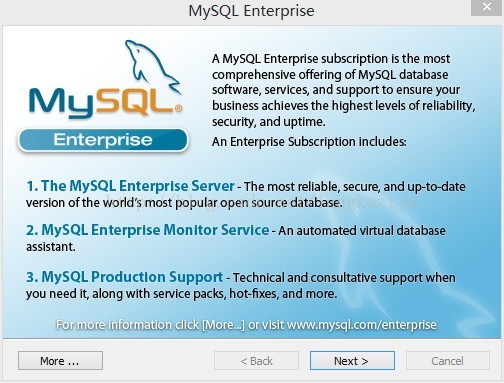
9> next
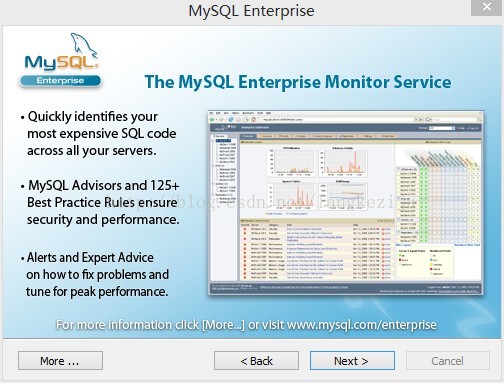
10> 保持選中“Configure the MySQL Server now”不變,點“Finish”
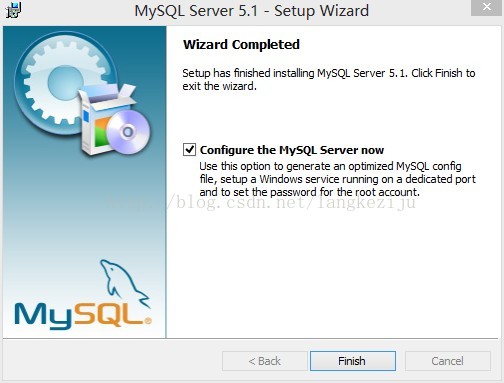
11> next
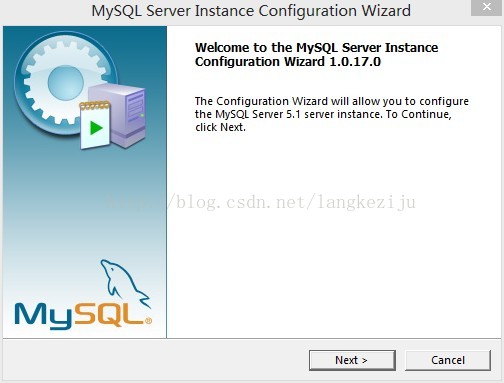
12> 選擇“Detailed Configuration”,next
Detailed Configuration:詳細配置,數據庫若作為企業的Server,那就選這個選項吧,若自己練習,可以選擇“Standard Configuration”
Standard Configuration:標准配置
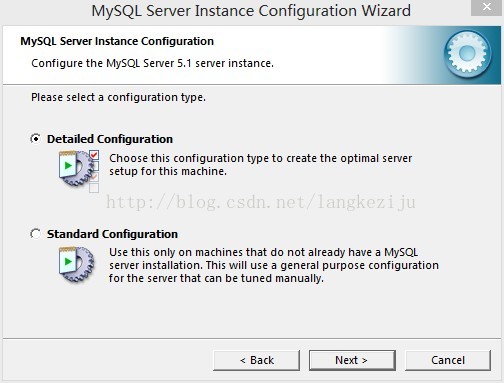
13> 選擇“Server Machine”,next
默認為“Developer Machine”
Developer Machine:開發測試類,耗資源少
Server Machine:服務器類型,占資源較多
Dedicated MySQL Server Machine:專用數據庫服務器類型,占所有可用資源
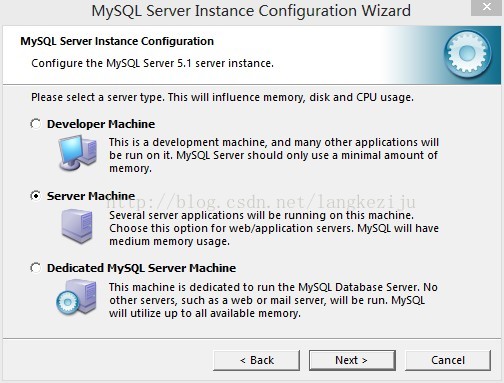
14> 選擇“Transactional Database Only”,next
默認為“Multifunctional Database”
Multifunctional Database:通用型
Transactional Database Only:事務處理型,適用於web等事務處理類型的應用服務,對InnoDB引擎支持較好
Non-Transactional Database Only:非事務處理型,較簡單,主要用於監控、計數應用,對MyISAM引擎支持較好
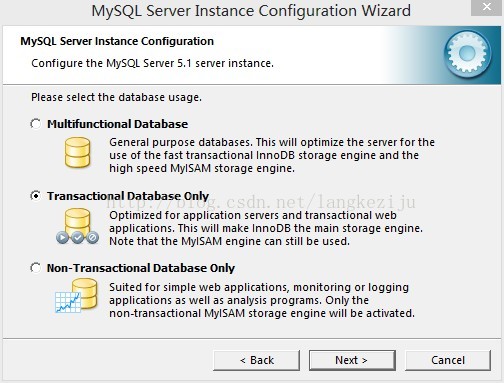
15> 選擇存儲InnoDB表空間數據文件的路徑,默認為“Installation Path(安裝路徑)”,next
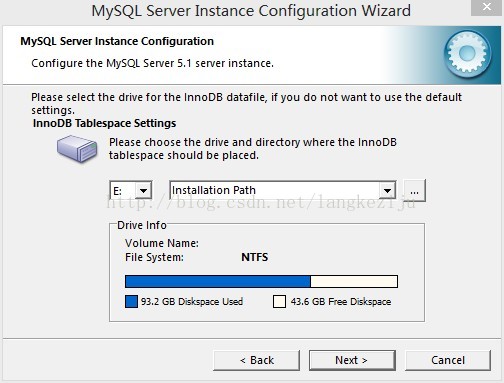
16> 設置並發連接數,我選擇了第二個“Online Transaction Processing(OLTP)”
Decision Support (DSS)/OLAP:支持20個並發連接
Online Transaction Processing(OLTP):能支持500個並發連接
Manual Setting:手動指定並發數,默認15
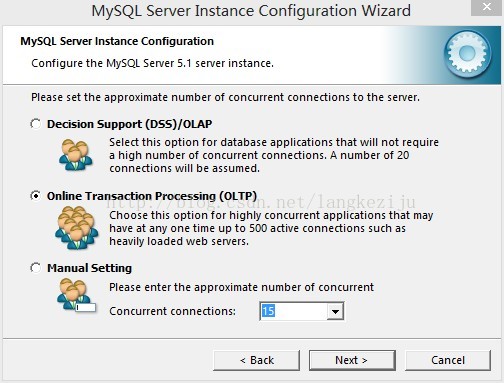
17> 是否啟用TCP/IP連接,默認啟用,設定MySQL端口,默認為“3306”,勾選上將端口添加到防火牆策略,是否開啟嚴格模式,若開啟,數據庫對數據的過濾更加嚴格,不允許有任何語法等錯誤,提高了數據的准確性

18> 字符集設置,我選擇了第三個“Manual Selected Default Character Set/ Collation”,選擇字符集為“gbk”,next
Standard Character Set:默認字符集為Latin1,適用於英語以及西歐語言
Best Support For Multilingualism:默認字符集為UTF8
Manual Selected Default Character Set/ Collation:手動選擇字符集,選擇gbk或者gb2312,二者區別:gbk字庫容量大,包括了gb2312
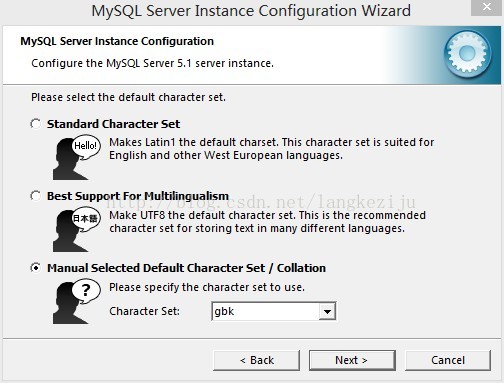
19> 選擇是否將mysql安裝為windows服務,默認勾選,Service Name設置服務名,默認為:MySQL,勾選“Launch the MySQL Server automatically”和“Include Bin Directory in Windows PATH”,next Launch the MySQL Server automatically:是否設置開機啟動Include Bin Directory in Windows PATH:將MySQL 的應用程序目錄添加到Windows系統的PATH中,這樣就可以直接在DOS窗口中訪問MySQL,而不用到MySQL的bin目錄下進行訪問
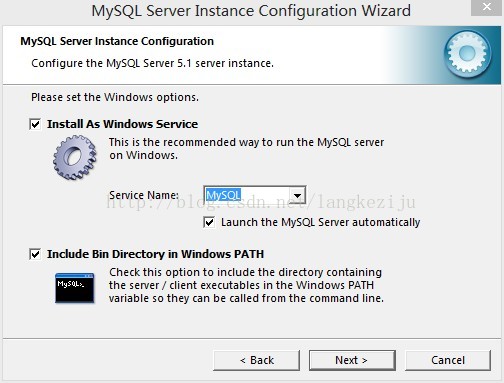
20> 設置MySQL超級用戶root的密碼以及是否創建一個匿名用戶,不勾選“Create An Anonymous Account”,next
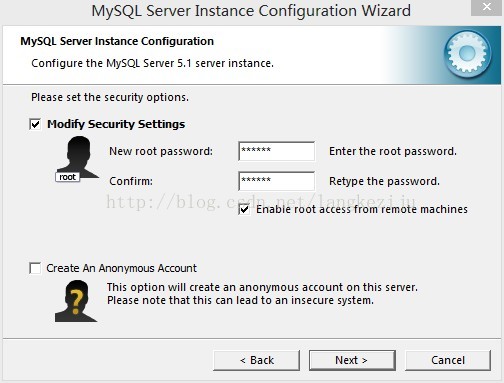
21> 點“Execute”
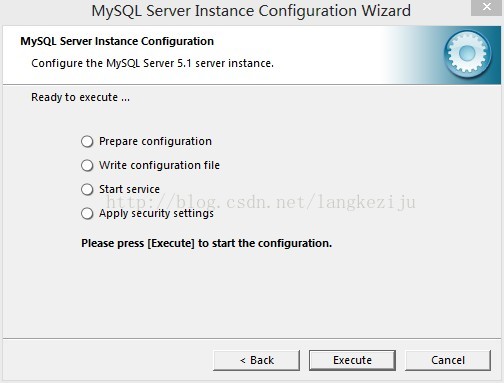
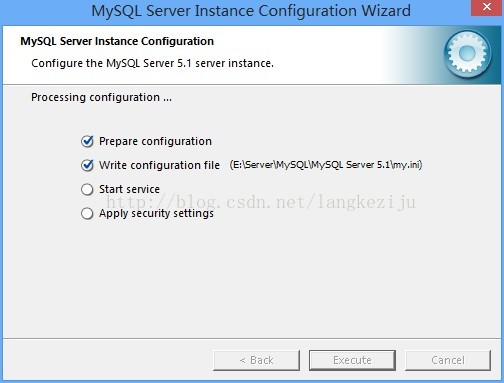
22> 點“Finish” 完成安裝
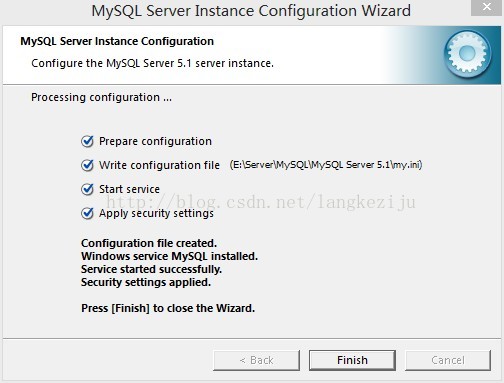
在最後一步的時候有幾個常見的錯誤,詳見:
解決MySQL5.1安裝時出現Cannot create windows service for mysql.error:0
解決MySQL安裝重裝時出現could not start the service mysql error:0問題的方法
以上就是mysql安裝配置方法的全部內容,希望對大家的學習有所幫助,也希望大家多多支持。